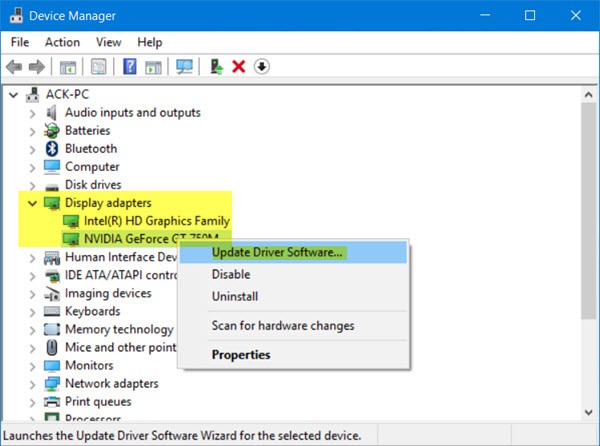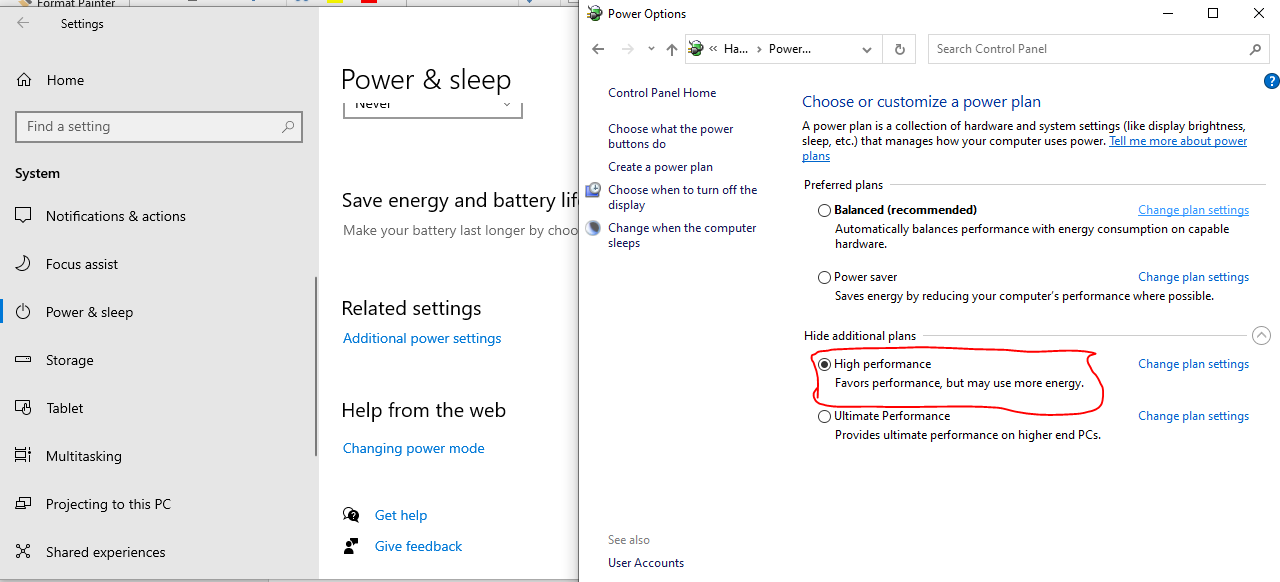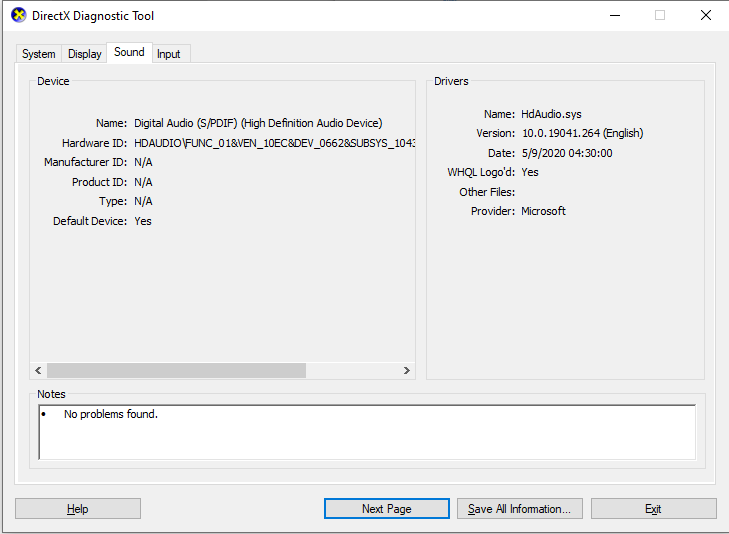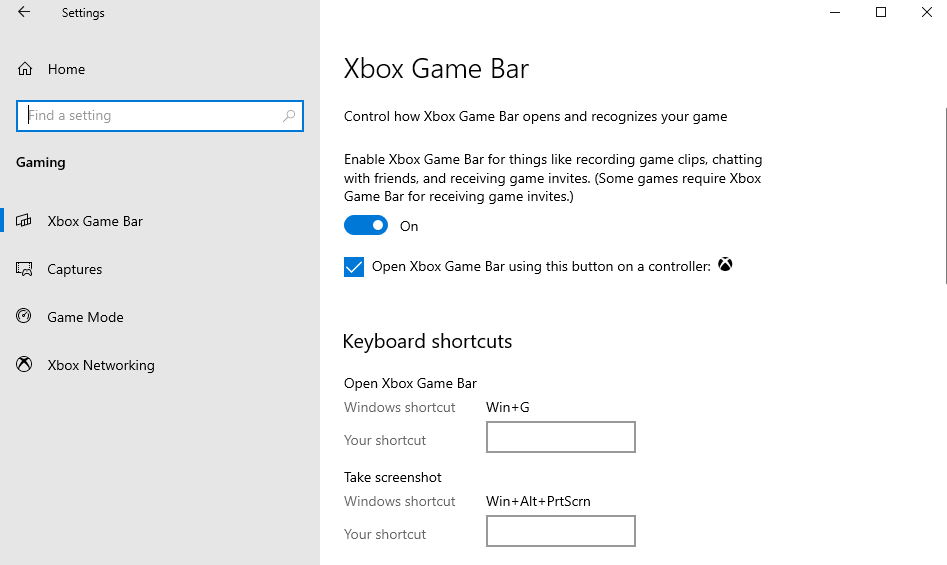بخش اول- آموزش روش های افزایش توان لپ تاپ
امروزه لپ تاپها با پیشرفت قطعات و لحیمکاری جدید همراه و نسبت به نسلهای قبلی از کیفیت و قدرت بالایی برخودار میباشند و با توجه به برند دارای عمر متوسط 5 ساله هستند. به علاوه امکان ارتقای قطعات مانند گرافیک، رم، هارد و … نیز به آن اضافه شده است.
اما مسئلهای که همه ما به آن واقف هستیم، لپ تاپها به اندازه دسکتاپ برای بازی مناسب نیستند چون اجرای بازیها ضمن منابع زیاد باید ساختار دستگاه به گونهای باشد که قادر به خروج گرمای تولیدی توسط پردازشگر در اثر بازی را داشته باشد. لپ تاپها به علت ساختار ویژه و منابع سخت افزاری که در اختیار دارند، برای بازی ساخته نشدهاند.
البته شرکتهای تولید کننده لپ تاپ، چند سال است که لپ تاپهای گیمینگ با منابع سخت افزاری قدرتمند را به بازار عرضه میکنند ولی قیمت بالایی داشته و همچنین ممکن است تمایلی برای تهیه آن نداشته باشید. چنانچه میخواهید توان دستگاه خود برای اجرای بازیهای کامپیوتری را بالا ببرید، باید اصول خاصی رعایت و با انجام روشهای مختلف، سیستم خود را در شرایط خوبی نگه دارید. در ادامه شما را با روشهای افزایش عملکرد لپ تاپ جهت انجام بازی آشنا میکنیم.
روشهای رفع کندی لپ تاپ
چنانچه میخواهید با لپ تاپ خود بازی کنید ولی برای اجرای آنها لگ زده و کند عمل میکند، به توصیهها و راههایی که نشانتان میدهیم توجه کرده تا کارکرد دستگاه افزایش یابد. البته انجام این کارها به این معنی نیست که هر بازی را میتوانید اجرا کنید، همه این موارد به نوع و میزان ظرفیت و منابع سخت افزاری سیستم شما بستگی دارد. به هر حال این کارها کمک کننده و خوب هستند.
تمیز کردن سیستم
همانطور که در مطالب بالا اشاره کردیم، انجام بازی موجب تولید گرما توسط پردازشگر شده که بسیار برای قطعات خطرناک است، یکی از دلایل مناسب بودن دسکتاپ برای Game پیکربندی آن جهت تهویه و خروج گرما است. از آنجا که میخواهید از لپ تاپ استفاده کنید، سعی در نگهداری فیزیکی دستگاه با اصول مهم باشید.
پیکربندی لپ تاپ به گونهای است که دریچهها در زیر و کنارهها قرار داشته و مسدود شدن روزنههای خروج هوا، با گرد و غبار و سایر ذرات و توقف جریان هوا را به دنبال داشته و باعث زیادی گرما و ایجاد فشار به CPU و کارت گرافیک و درنتیجه کارکرد کلی رایانه ضعیف و مختل میگردد. به این صورت با تمیز کردن دورهای و منظم دستگاه تا جایی میتوان از این اتفاق پیشگیری کرد.
این کار را میتوان با یک پارچه نرم و مرطوب و هوای فشرده انجام داد اما آنطور هم که فکر میکنید کار آسانی نیست چون باز کردن لپ تاپ نیاز به آشنایی با ساختار آن داشته و اگر دارای ضمانت تاریخ باقی مانده باشد، موجب ابطال ضمانت میگردد. پس بهتر است به مراکز مجاز خدمات پس از فروش مراجعه کرده تا منافذ، فنها و سایر قطعات را پاک کنند.
همچنین توصیه میشود ذرات غذا و گرد و خاک را از بین دکمههای کیبورد خارج و نمایشگر را هم پاک کنید تا بازی را با کیفیت بهتری مشاهده نمایید. برای تمیز کردن میتوانید به مقاله نحوه تمیز کردن لپ تاپ مراجعه کنید.
بروزرسانی درایورها
یکی از کارهایی که میتوان برای بهبود عملکرد اجزای دستگاه انجام دهید، ارتقای درایور میباشد. درایور یک میان افزار است که ارتباط بین سخت افزار و سیستم عامل را ممکن میکند و نیاز به آپدیت به ویژه درایور کارت گرافیک است. معمولاً آپدیت درایور کارت گرافیک اینتل به صورت خودکار انجام میشود ولی در مورد Nvidia GeForce و AMD Gaming Evolved باید خودتان اقدام کنید.
به علاوه آپدیت درایورهای کارت صدا و کنترل کننده لپ تاپ نیز فراموش نشود. برای این کار میتوانید از نرم افزارهای مخصوص بروزرسانی درایور که مقاله مربوطه نیز هست استفاده کنید. همچنین میتوانید در بخش Device Manager اقدام به آپدیت آنها بکنید. البته در این روش آپدیتها به راحتی انجام نمیشود.
بررسی باتری لپ تاپ
هنگام بازی مصرف انرژی باتری افزایش مییابد و در لپ تاپها بر خلاف دسکتاپ به جریان برق متناوب دسترسی ندارید و تنظیمات خاصی را دارد. به همین دلیل توصیه می شود دستگاه را روی حالت High performance قرار داده تا حین اجرای بازیهای سنگین دچار مشکل نشوید. در این صورت مصرف باتری زیاد و عملکرد دستگاه نیز بیشتر میشود. جهت فعالسازی این حالت مسیر زیر را دنبال کنید.
Settings > System > Power and sleep > Additional power settings
سپس گزینه High performance را انتخاب نمایید.
نصب جدیدترین نسخهی نرمافزار DirectX
یکی از نرم افزارهایی که پردازش گرافیکی بازیها را آسان میکند DirectX یا DirectX Diagnostic Tool بوده که حتماً نصب کنید. این اپلیکیشن به طور پیش فرض در سیستم عامل ویندوز 10 وجود دارد. برای اینکه از نصب آن مطمئن شوید، دکمههای ترکیبی Win + R را زده و عبارت Dxdiag را تایپ و Enter را بزنید.
منتظر اجرای این ابزار شوید. در سربرگ Display قادر به مشاهده اطلاعات کارت گرافیک و در کادر Direct3D DDI نیز نسخه این برنامه را میبینید. در بخش Sound نیز وضعیت درایورهای صدا برای بازی را میتوانید ببینید.
فعالکردن حالت بازی (Game Mode)
شرکت مایکروسافت برای لذتبخش کردن بازی، ویژگیهای مانند ضبط تصویر و فیلم و صدا در حین اجرای بازی را با نرم افزار XBOX اضافه کرده است. با فعال کردن این حالت لپ تاپ برای بازی بهینه میشود. بدین جهت دکمههای Win + G را فشرده تا اپ Xbox اجرا و گزینه Yes, this is a game را فعال کنید. در این صورت نوار ابزار برنامه در صفحه نمایش فعال میگردد.
همچنین میتوانید در تنظیمات وارد Gaming شده و این حالت را فعال کنید. با فعالسازی این مورد، هنگام بازی کردن، سایر برنامههای در حال اجرا در پس زمینه متوقف و بازیها با تنظیمات بهینه انجام میگردد.